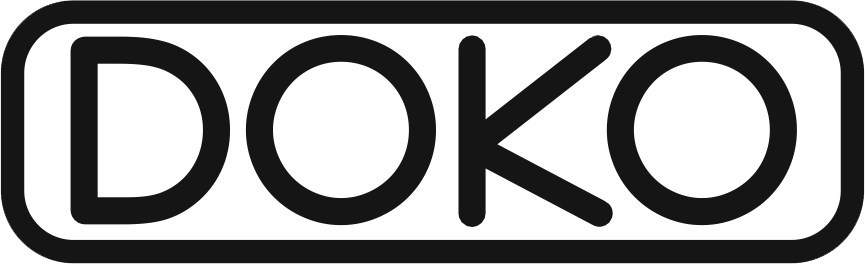- Кому и зачем нужна документ-камера?
- Классификация современных документ-камер
- 10 аргументов в пользу документ-камеры DS08FS
- Документ-камера DOKO DS08FU – первое впечатление
- Устройство современной документ-камеры на примере модели DOKO DC817M
- DOKO CamScanner X08A3 как инструмент для сканирования документов и книг
DOKO CamScanner X08A3 как инструмент для сканирования документов и книг
Сегодня высокоразрешающие USB камеры, установленные на гибком или жестом штативе, становятся все более распространенным и востребованным офисным инструментом для получения цифровых изображений различных предметов и сцен. Подобные устройства по своему назначению одновременно относятся к презентационным документ-камерам, используемым для формирования и отображения с увеличением на компьютерном экране изображений наблюдаемых предметов, так и к планетарным документ-сканерам, применяемым для бесконтактного получения цифровых копий различных документов. Именно в силу этой многофункциональности такие устройства получили особое название Camera-Scanner (CamScanner). Они обеспечивают быстрое и качественное сканирование самых различных объектов размером от визитки до формата А3: текстовых документов, разворотов книг и журналов, рисунков и карт, объемных предметов. Интеллектуальное ПО позволяет определять границы сканируемого документа и обрезать края, выравнивать изгибы страниц, удалять фон и даже придерживающие страницы книги пальцы.
Еще недавно типовое разрешение CMOS матриц, используемых для регистрации формируемых камерой изображений, составляло всего 3-5 мегапикселей. Но на сегодня оно уже достигло важного порога в 8М. Именно 8 мегапиксельные камеры для документов формата А4 (297х210 мм или, по-другому, 11,69х8,29 дюймов) обеспечивают выходное разрешение в 300 dpi, что является необходимым для сканирования текстовых документов с целью их последующего устойчивого распознавания. Впрочем, на рынке уже не редкость модели с 10, 14, 16 и даже 20 мегапикселями, однако их слишком высокая розничная цена ограничивает реальный спрос.
Что касается модели DOKO CamScanner X08A3, то она как раз относится к наиболее востребованным 8-мегапиксельным камерам. С подробным описанием и техническими характеристиками камеры можно ознакомиться на странице модели.
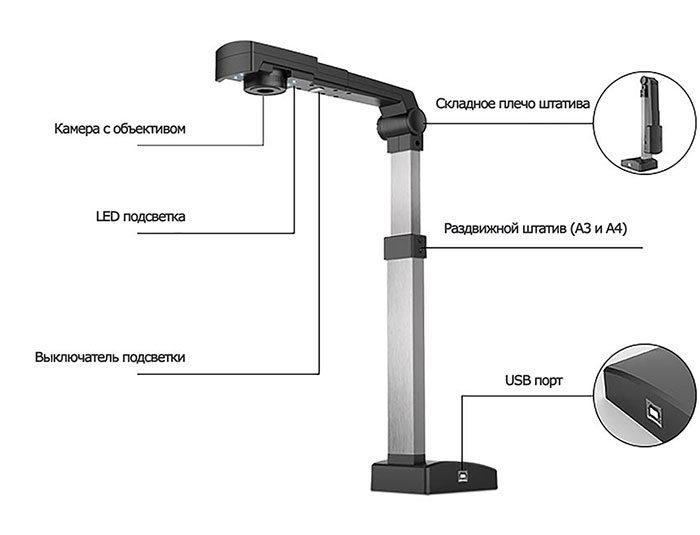
Несколько слов про ее наиболее важные особенности. Во-первых, это телескопический раздвижной штатив и изменяемый фокус объектива. Это позволяет эффективно изменять поле зрения камеры от А4 до А3. Отметим, что сам штатив складной, так что в нерабочем положении она занимает совсем мало места на рабочем столе. Как и полагается, камера имеет встроенную подсветку из 6 светодиодных ламп, но по нашему опыту яркость подсветки у всех подобных устройств (вне зависимости от производителя или конкретной модели) явно недостаточна для реальной работы в полутемных помещениях. Камера оснащена объективом с фиксированным фокусом, что на наш взгляд является скорее преимуществом. Дело в том, что функция автоматической фокусировки мало того что делает устройство более дорогим, но и снижает качество результирующих изображений, так как часть светового потока «уходит» на эту автоподстройку.
Несомненно, сильная сторона DOKO CamScanner X08A3 – интеллектуальное ПО. Дело в том, что программа DOKO Book Scanner перешла к камере от ее старшего брата – книжного сканера DOKO BS16. И в результате эта камера не только легко справляется с обычными текстовыми документами, но и позволяет сканировать развороты толстых книг (хотя и с определенными оговорками). Но обо всем по порядку.
Программа DOKO BookScanner работает в двух основных режимах: Сканирование (собственно захват и сохранение исходных изображений наблюдаемых предметов) и Обработка (редактирование захваченных изображений, в том числе распознавание текстовой информации). Она использует современные интеллектуальные алгоритмы автоматического определения границ предметов, отсечения фона и сохранения только «полезной» части формируемых изображений. Это позволяет существенно сократить объем цифровых данных, повысить скорость и эффективность сканирования многостраничных документов. Для этого уже на этапе Сканирования можно указывать тип сохраняемого изображения (исходное изображение без обработки, односторонний лист, разворот книги или двухсторонний документ (например, удостоверение личности)). Кроме того, здесь также можно выбирать цветовое представление сохраняемых изображений (полноцветное, полутоновое черно-белое, бинарное черно-белое, черно-белый текстовый документ с цветными оттисками печатей и штампов). Сканирование можно выполнять в ручном режиме (постранично - при нажатии кнопки), также как и в режиме авто – съемка серии с заданным временным интервалом. В процессе сканирования результирующие изображения сохраняются в автоматически создаваемых папках (для каждой сессии своя папка), имена которых отражают как текущую дату, так и время начала сессии. Это удобно при последующем поиске и анализе архивных изображений. В режиме Обработки полученные изображения можно подвергать классическим операциям поворота, изменения яркости, контрастности и цветности, выделения фрагментов. Что касается распознавания текстов, то оно основано на встроенном модуле ABBYY, в базовом варианте только для двух языков – русского и английского (хотя возможно расширение списка поддерживаемых языков).
Здесь основное внимание мы уделим именно этапу сканирования – поскольку от его результатов будет зависеть эффективность любой последующей обработки. Для начала несколько важных замечаний по использованию камеры.
1) В комплект поставки входит прорезиненный мат-подложка черного цвета. Именно на него следует помещать объекты сканирования - документы, книги, журналы и т.д. На черном фоне программа легко выделяет по контрасту «полезную» область сканирования, автоматически отсекая фоновую часть. Попытка использования подложки другого цвета (например, серо-голубого цвета) может приводить к ошибкам определения объекта сканирования.
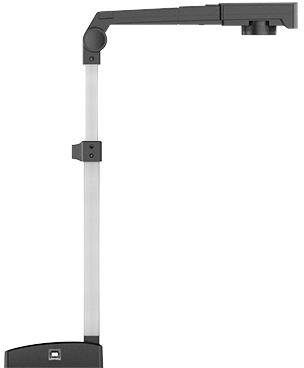
2) Камера имеет раздвижной штатив, обеспечивающий возможность изменения высоты объектива над поверхностью сканирования от минимальных 24,5 см до максимальных 37 см (последняя соответствует риске на штативе А3). Понятно, что чем больше выдвинут штатив (т.е. чем выше расположен объектив), тем шире область сканирования (поле зрения) и тем меньше эффективное разрешение в результирующем изображении. В минимальном положении область сканирования камеры имеет размер 32х22,5 см, в максимальном 47х33,5 см. Кроме этих двух крайних позиций штатив имеет еще одно фиксированное положение, отмеченное риской А4 (на 1,5 см выше минимального), с высотой объектива 26 см и полем зрения 33х24 см. На самом деле штатив можно устанавливать и в любом промежуточном положении, что обеспечивает «гибкость» подстройки поля зрения.

3) Как уже отмечалось, объектив камеры имеет фиксированное фокусное расстояние. Это означает, что по мере изменения расстояния от объектива до плоскости сканирования необходимо слегка корректировать и положение фокусировки (т.е. расстояние до регистрирующей CMOS матрицы). С этой целью объектив имеет поворотное кольцо с нанесенными рисками А4 и А3 (для соответствующих положений высоты объектива). К счастью, глубина фокуса формируемого объективом изображения достаточно большая, так что небольшие ошибки в ручной подстройке положения объектива не приводят к заметным искажениям. Более того, даже если по забывчивости сканировать А3 изображение с положением объектива А4 – потеря резкости не будет значительной.

Как уже отмечалось, в программе DOKO Book Scanner предусмотрено 4 основных режима сканирования: Лист, Книга, ID и Оригинал, и при этом для каждого из них имеется дополнительный выбор цветового представления изображений: Цветной (полноцветное изображение), Серый (черно-белое полутоновое изображение), Ч/Б (черно-белое бинарное изображение) и Штамп (предназначен для получения черно-белых изображений текстовых документов с сохранением (и даже усилением) цветных логотипов, оттисков печатей и штампов). Рассмотрим несколько характерных примеров, поясняющих назначение всех этих режимов.
Режим Лист, как следует из названия, рекомендуется для обычных текстовых документов, отпечатанных на стандартных листах бумаги. Он означает автоматическое выделение на темном фоне прямоугольной области с контрастным светлым предметом, при этом при сохранении изображения будет скомпенсирован имеющийся угол разворота, так что можно не особенно заботиться про горизонтальность (вертикальность) размещения листа в поле зрения – программа автоматически выровняет его изображение. В нижеследующей иллюстрации представлено окно программы в режиме предпросмотра (Preview) формируемого изображения листа А4. Важно отметить, что при этом штатив камеры выдвинут до положения А4, так что лист занимает большую часть поля зрения камеры. Розовой рамкой отображается прямоугольная область выделения, она почти точно совпадает с документом, так что при захвате (по команде Снимок) будет сохранена только информативная часть сцены. Результирующий снимок имеет размер 3142х2252 пикселей, т.е. примерно 7,1М.
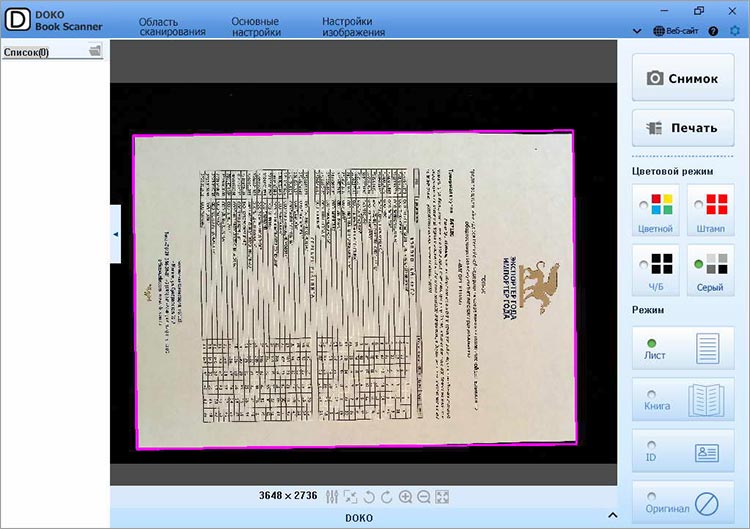
Для сравнения приведем окно с изображением того же листа при штативе сканера в положении А3.
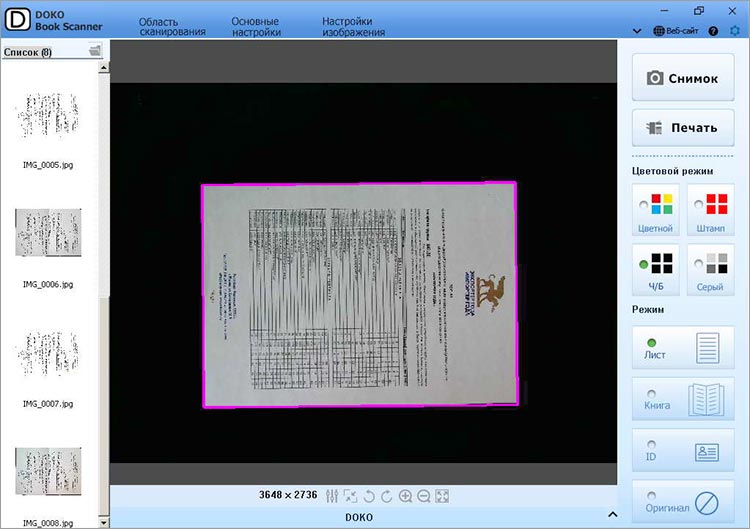
Как и следовало ожидать, видимое изображение в полтора раза меньше, а соответствующий снимок имеет размер 2236х1599, т.е. уже только 3,6М.
Теперь проиллюстрируем различные цветовые представления. Ниже представлены 4 снимка (отсканированные изображения при высоте штатива А4) все того же документа соответственно в режимах Цветной, Серый, Штамп и Ч/Б.
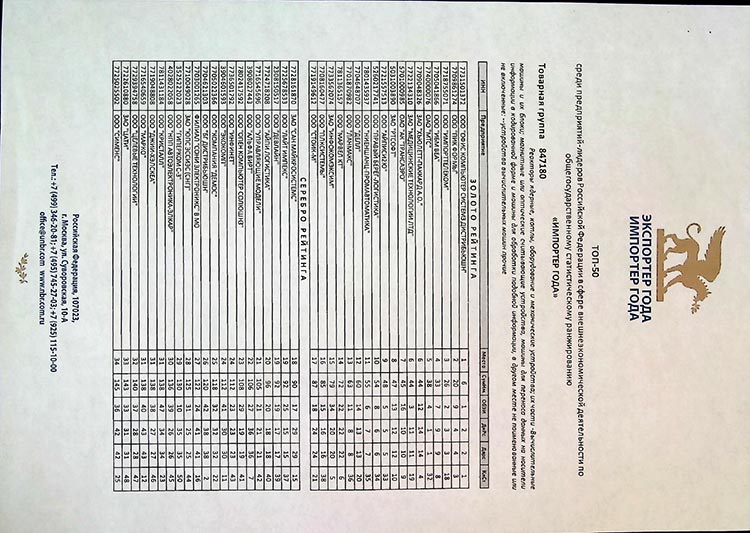
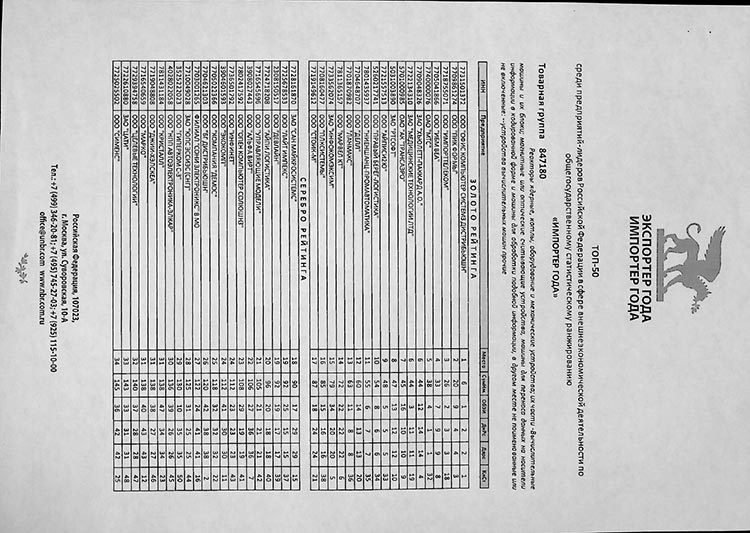
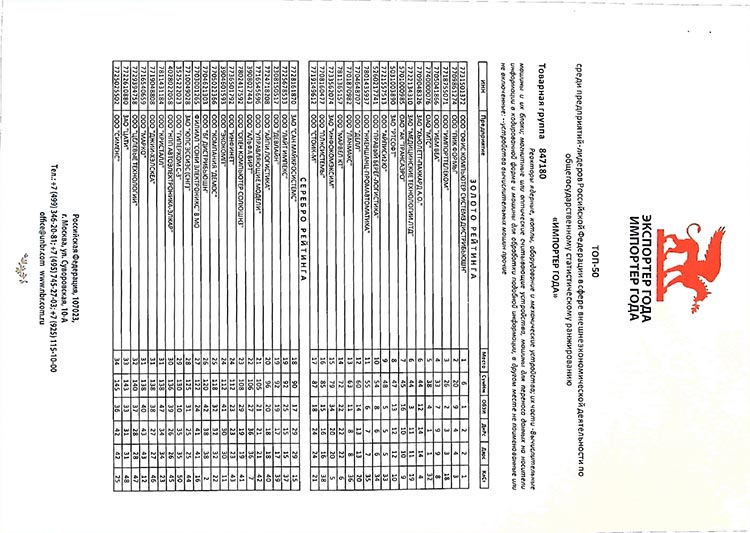
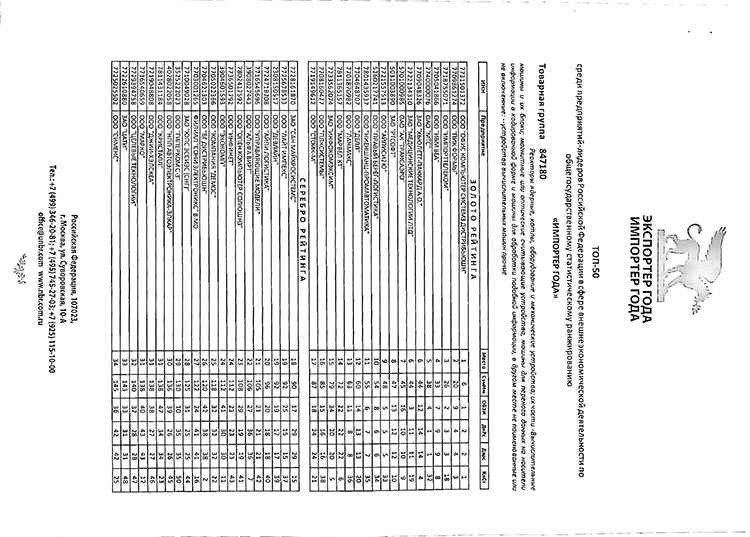
Несложно отметить, что с точки зрения сохранения текстовой информации визуально лучше всего смотрятся варианты Штамп и Ч/Б. К тому же соответствующие файлы наиболее экономичны – размер Ч/Б «всего» 2,24МБ, а у штампа 2,45МБ - против 3,55МБ в цветном режиме и 3,09МБ в сером варианте. Понятно, что приведенные значения носят весьма относительный характер, так как в каждом конкретном случае размер соответствующего файла зависит как от «насыщенности» сканируемого документа текстом и графикой, так и от установленного в программе уровня JPEG компрессии. Важным практическим моментом является пригодность полученных сканов для последующего распознавания текста, в том числе с помощью встроенного в программу модуля OCR. Как оказалось, результаты распознавания весьма схожи для всех четырех цветовых вариантов, единственно что для Ч/Б скана верхний логотип не определяется как включенное в текст изображение (что для бинарного представления вполне объяснимо). Для иллюстрации приведем полученный после распознавания текст документа для варианта Штамп:
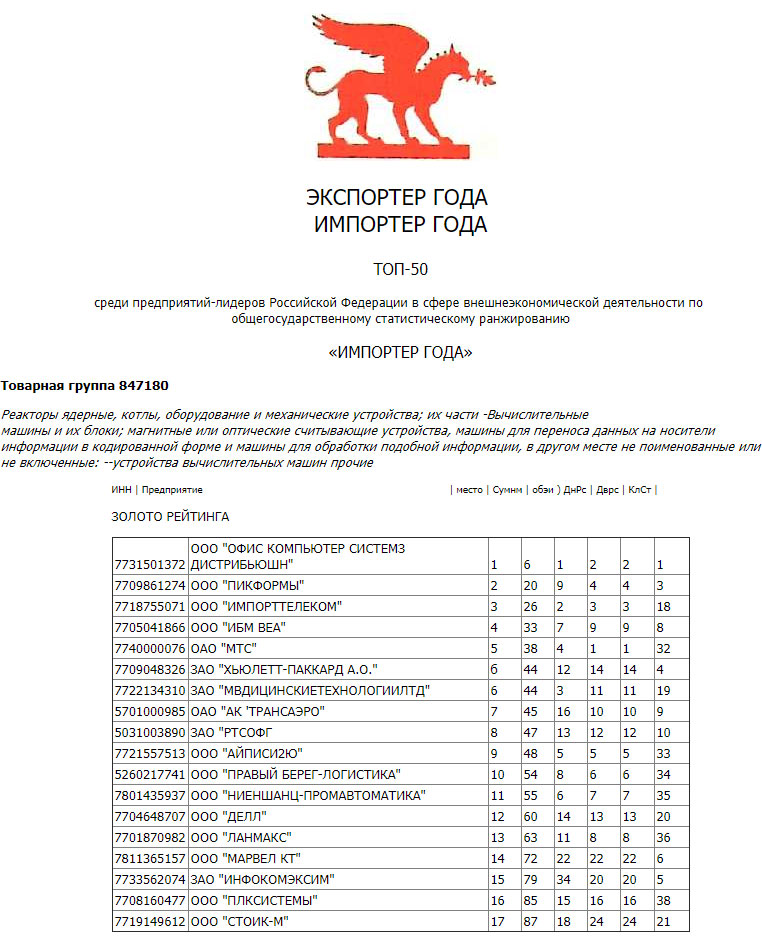
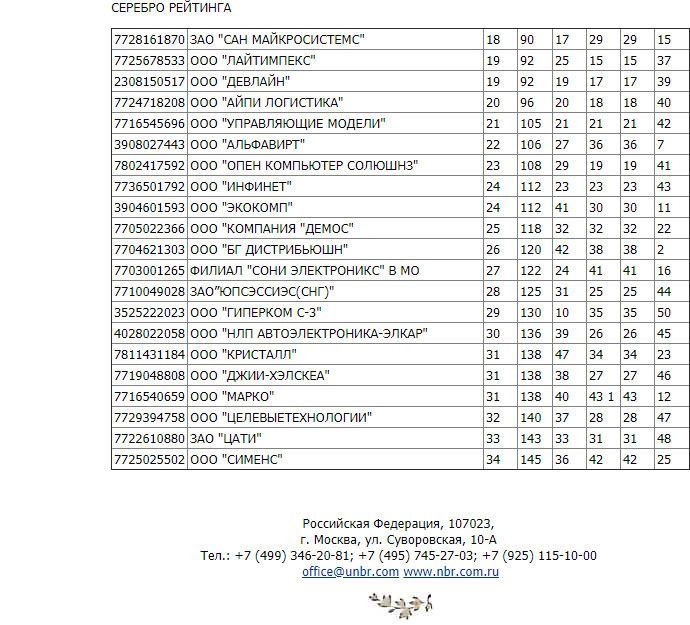
Ну что сказать - вполне прилично! Несомненно, есть небольшие ошибки форматирования, но они на наш взгляд простительны.
Теперь рассмотрим второй основной рабочий режим сканирования – Книга. На самом деле, было бы точнее назвать его как Книжный разворот. Имеются следующие основные отличия разворота толстой книги от обычного листа:
- страницы получаются не плоские, а изогнутые, причем кривизна нарастает ближе к середине разворота (линии переплета), там где соединяющий страницы шов;
- соответственно строчки на страницах получаются не прямые, а тоже искривленные;
- освещенность страницы оказывается неравномерной, ближе ко шву возникают тени;
- нередко листы книги приходится придерживать за края пальцами, иначе они поднимаются почти вертикально.
Собственно, особенность режима Книга состоит именно в том, что программа за счет встроенных интеллектуальных алгоритмов пытается исправить неизбежные при сканировании книжных разворотов дефекты сканов. И во многих случаях ей это удается!
Рассмотрим несколько примеров. Ниже представлено окно программы в режиме предпросмотра (Preview) формируемого изображения разворота книги. По размеру он не превышает А4, так что разумно сканировать при высоте штатива в положения А4. В данном случае для наглядности пока выбран режим Лист, так что розовая рамка позволяет оценить кривизну страниц.
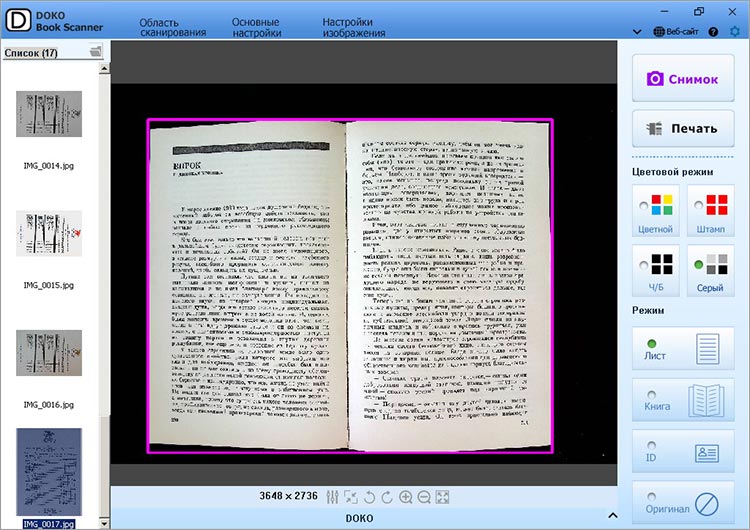
А вот полученный скан в режиме Лист-Серый:
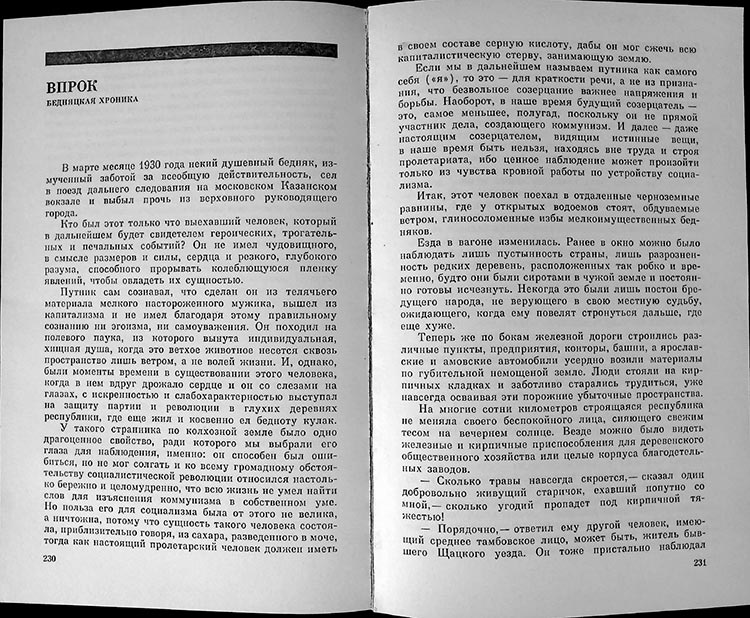
Очевидна кривизна строк, и при этом это еще не самая толстая книга!
А теперь посмотрим на скан, полученный в режиме Книга-Серый:
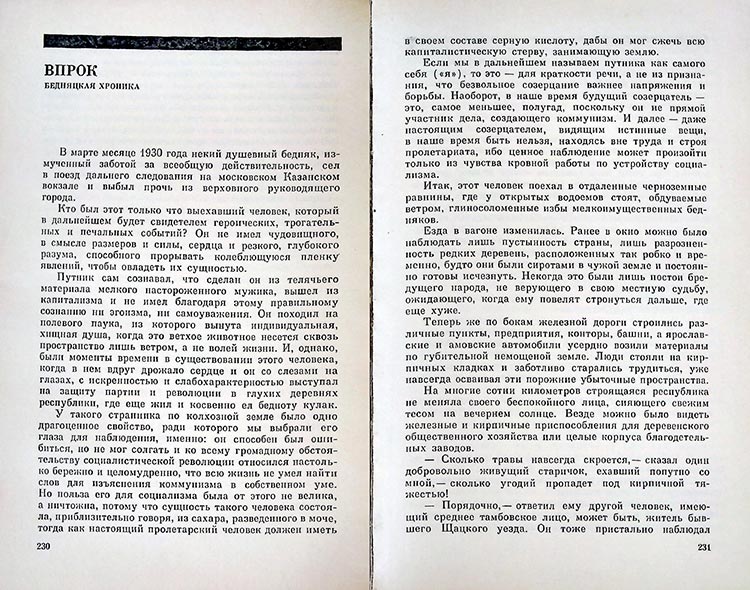
Даже визуально заметно улучшение полученного изображения, а последующее почти безошибочное распознавание подтверждает данный вывод.
Более того, в существенно более сложных случаях, когда приходится придерживать страницу разворота пальцем, программа иногда позволяет найти и удалить со скана изображение этого пальца.
Окно программы с разворотом книги:
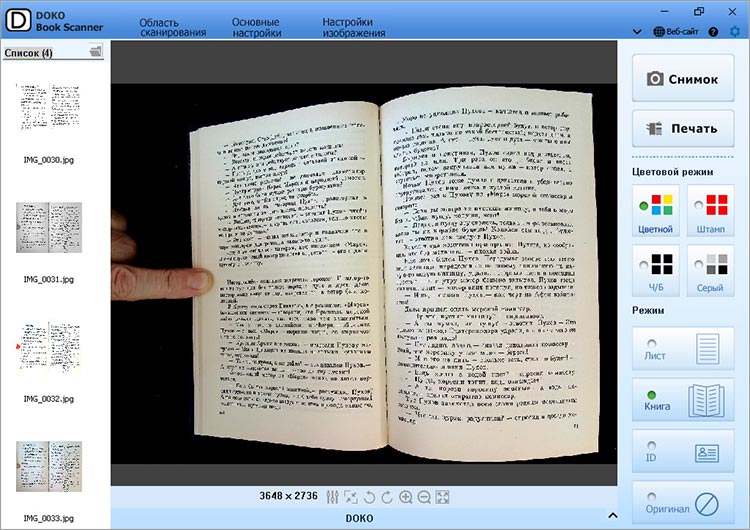
Полученный скан в режиме Книга-Ч/Б:
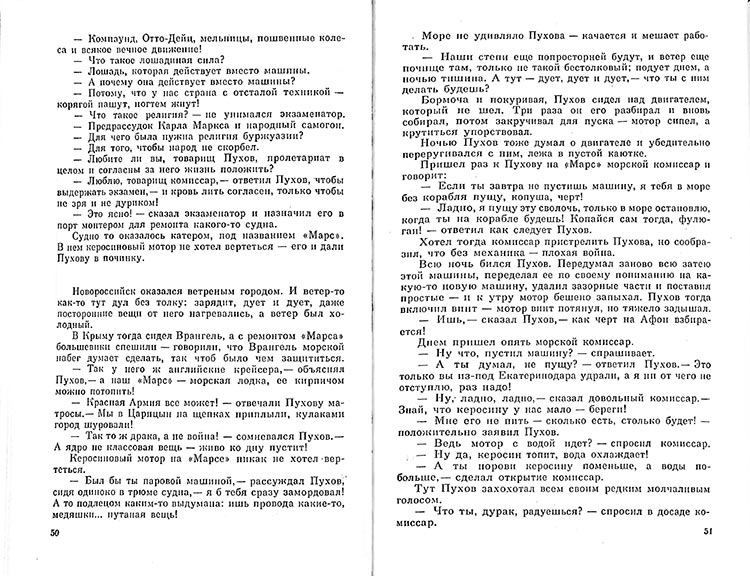
Увы, не стоит обольщаться и строить радужные планы – данный алгоритм очень сложный, а камера DOKO CamScanner X08A3 в отличие от специализированного сканера DOKO BS16 все же в основном предназначена для сканирования документов, но не книг. Так что в большинстве случаев либо пальцы остаются, либо результирующее изображение оказывается сильно искаженным (хуже чем оригинал), либо и то и другое одновременно. Результат непредсказуем и зависит от множества факторов, в том числе от освещения (наличия теней), контраста сцены, величины кривизны страниц. Например, скан того же разворота, но в режиме Книга-Серый:
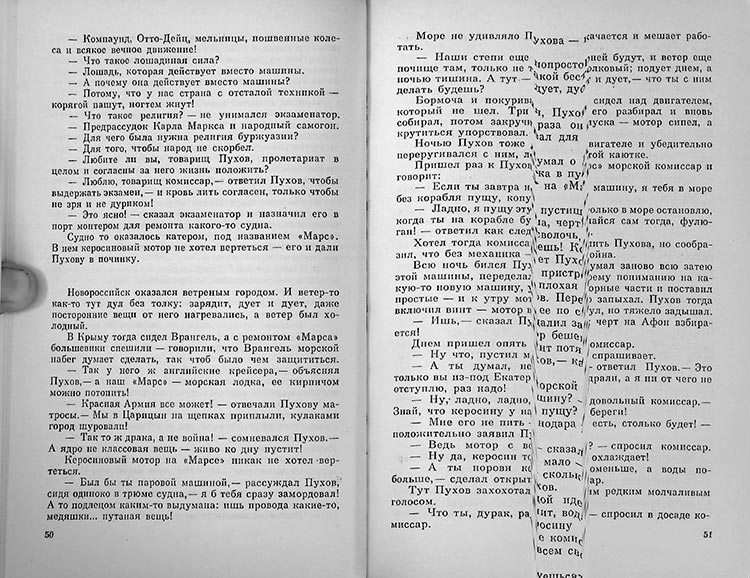
Здесь и палец остался и вторая страница вдруг оказалась как-то странно искаженной.
Теперь пример сканирования другого разворота книги. Скан в режиме Лист-Серый:
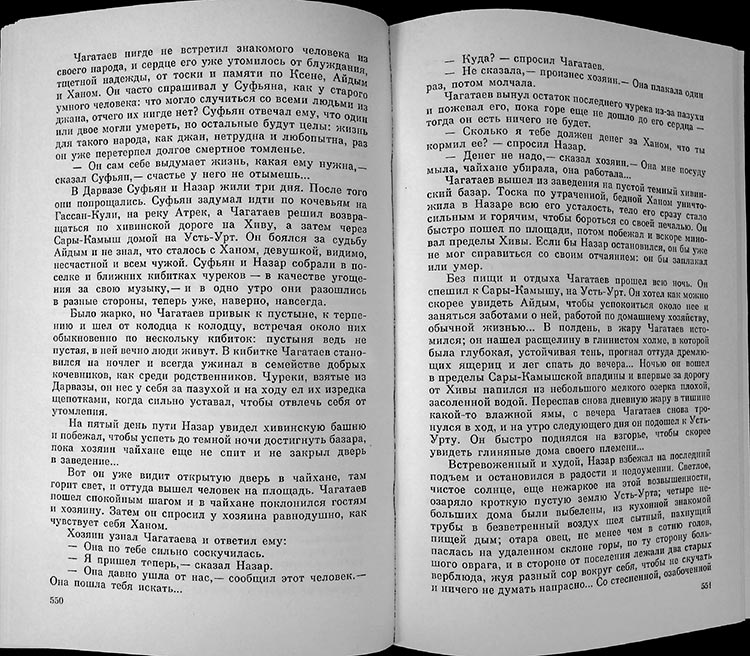
Тот же разворот в режиме Книга-Серый:
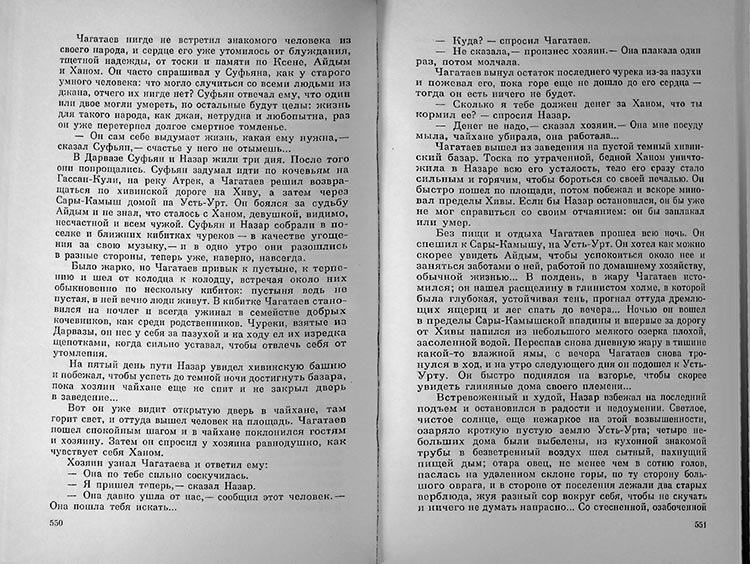
Теперь придерживаем правую страницу пальцем, скан в режиме Книга-Цветной:
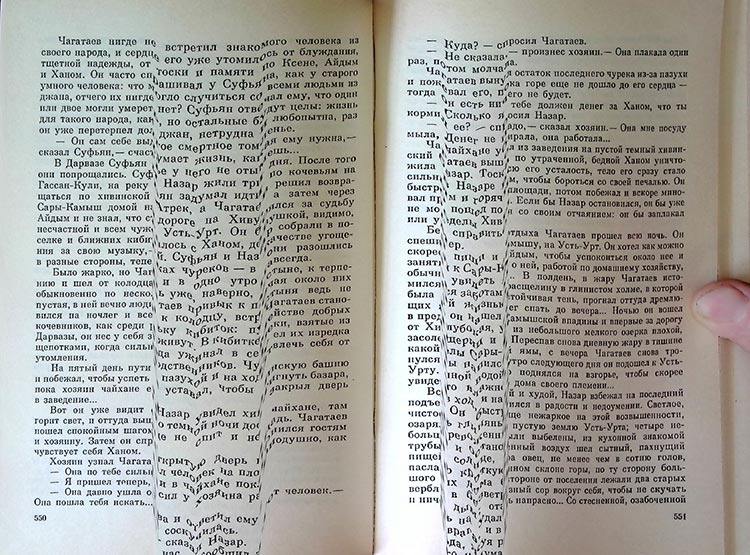
И в аналогичных условиях (придерживающий палец справа) скан в режиме Книга-Серый:
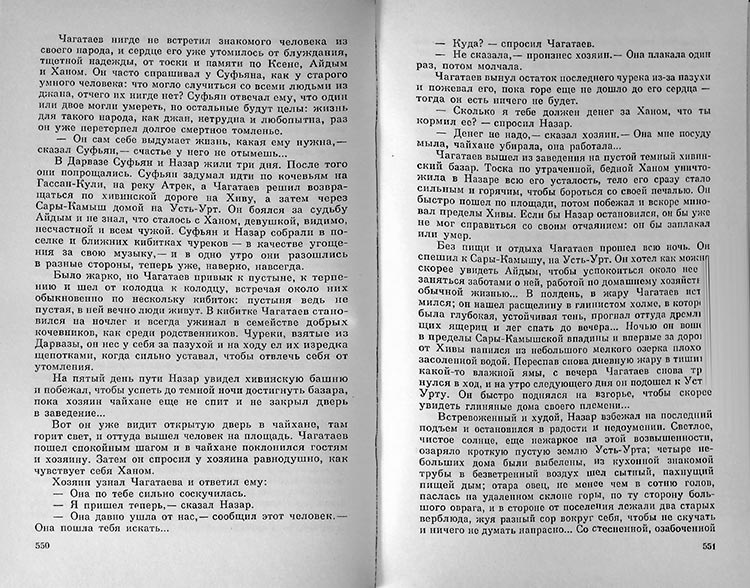
Опираясь на эти результаты можно порекомендовать не надеяться на чудодейственные возможности программы и избегать придерживания страниц пальцами. Если же без этого никак, то придется поэкспериментировать с различными режимами, с освещением и т.д. Даже легкое изменение положения книги может кардинально изменить результат.
Заканчивая рассмотрение режима Книга нельзя не остановиться еще на одной полезной функции, а именно на автоматическом разделении разворота на страницы. Т.е. в результате сканирования получается сразу два файла соответственно со сканами левой и правой страниц.
Нижеследующий пример иллюстрирует эту возможность. Исходное изображение разворота:
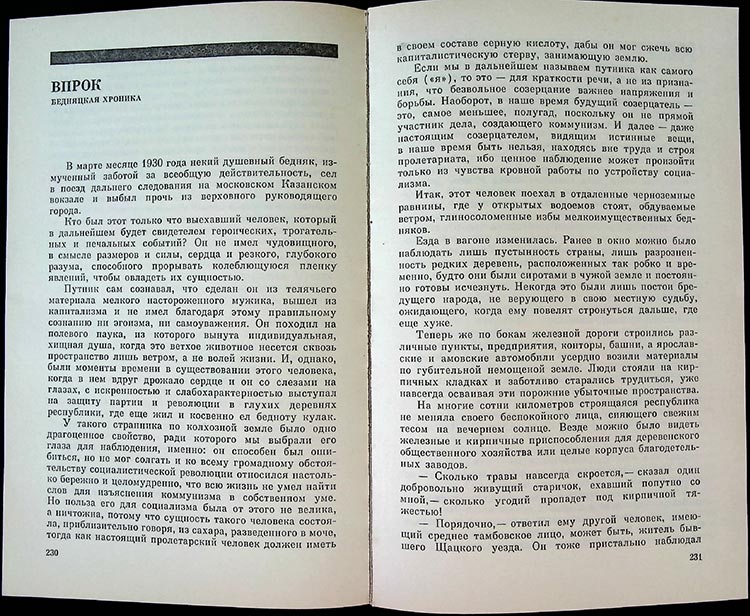
2 результирующих скана:
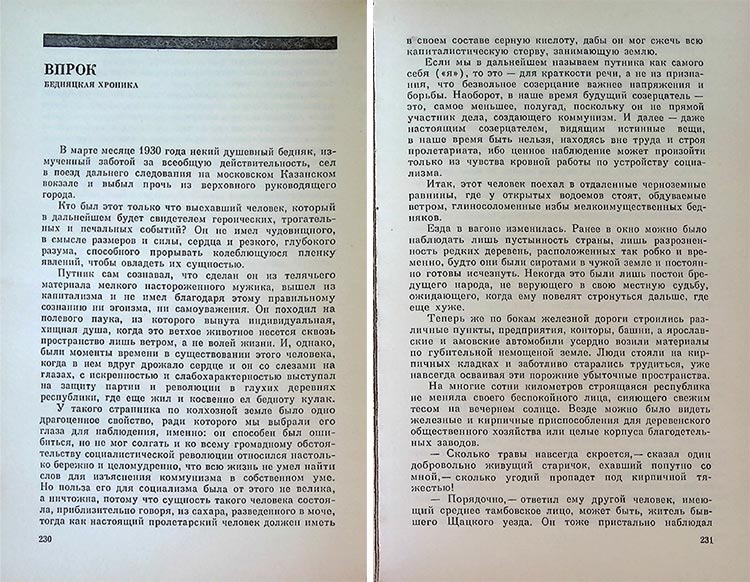
Теперь кратко рассмотрим режим ID. Он предназначен для сканирования различных удостоверений личности и позволяет 2 последовательных снимка одного документа объединять в одном изображении. Это удобно, например, при сканировании страниц паспорта (например, главной страницы и страницы с регистрацией) или водительских прав.
При съемке страницы документа будут автоматически обрезаться по границам, кроме того в Окне предпросмотра будут отображаться («мерцать») напоминания «Первая сторона» и «Вторая сторона».
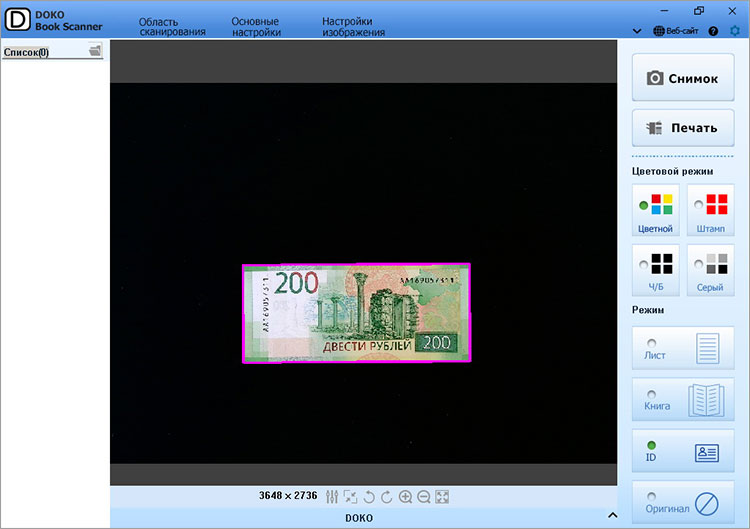
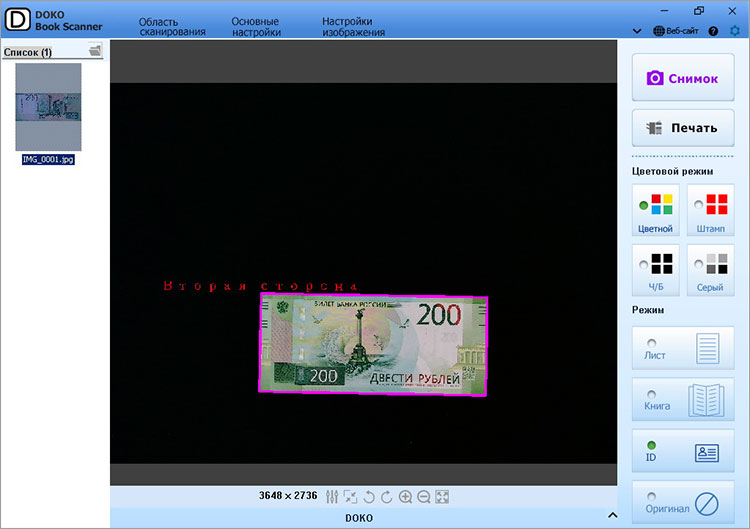
Полученное результирующее изображение:

Ну и наконец несколько слов про режим Оригинал. Его основная идея – не полагаться на интеллектуальные возможности программы, а снимать наблюдаемую сцену как есть, лишь задавая в ручном режиме границы области сканирования. В данном примере используется газета формата А3, в ее изображении выделена прямоугольная область сканирования (розовая рамка):
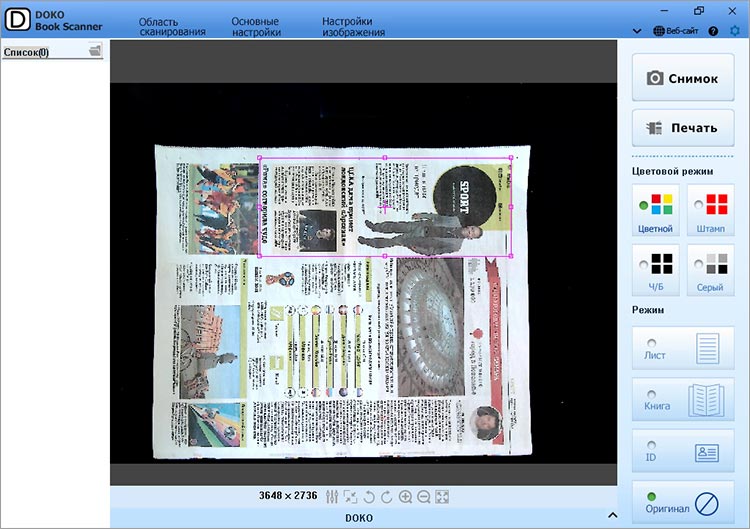
А вот и полученный скан:
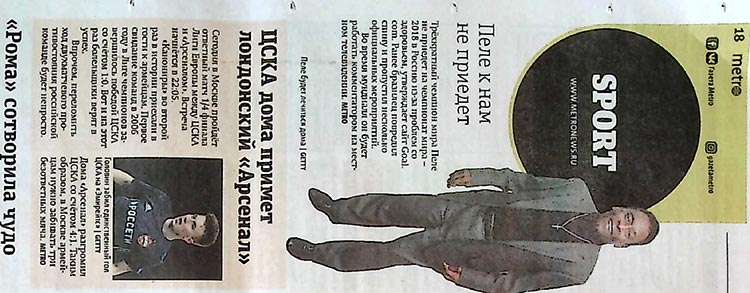
Таковы основные возможности имеющихся режимов сканирования. Напомним, что в программе DOKO Book Scanner имеется самостоятельный модуль постобработки полученных изображений. И он позволяет выполнять типовые базовые операции, такие как поворот, изменение яркости, контрастности и цветности, выделение фрагментов, разделение на страницы, распознавание текста.
Завершая настоящий обзор и подытоживая представленные результаты, можно сделать уверенный вывод, что документ-камера DOKO CamScanner X08A3 действительно является эффективным офисным устройством для быстрого и гибкого сканирования самых различных документов. Рекомендуем к использованию!